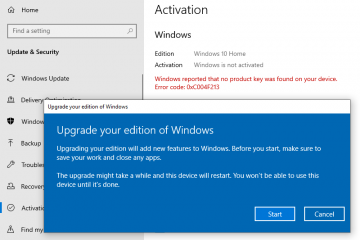Bạn không cần phải đợi đến mùa thu và không phải mạo hiểm khi cài đặt bản beta của macOS Monterey để thử các thay đổi sắp tới của Safari. Đây là cách xem và sử dụng chúng ngay bây giờ trên Big Sur.
Đây có thể không phải là thay đổi lớn nhất mà người dùng Mac sẽ nhận được khi tất cả chúng ta chuyển sang macOS Monterey vào cuối năm nay, nhưng nó có thể gây tranh cãi nhất. Safari đang nhận được một thiết kế lại sẽ mất một số thời gian để làm quen.
Nhưng bạn có thể bắt đầu làm quen với nó ngay bây giờ, miễn là bạn có macOS Big Sur 11.3 trở lên. Đừng làm điều đó một cách tùy tiện, nhưng bạn có thể dùng thử mà không cần phải lo lắng về việc sử dụng phần mềm phát hành trước.
Điều đó chủ yếu là vì mặc dù bạn sẽ cài đặt một ứng dụng mới, nhưng bạn sẽ không ghi đè lên ứng dụng cũ. Những gì bạn biết hôm nay sẽ vẫn còn đó vào ngày mai nếu bạn thay đổi ý định và muốn quay trở lại.
Tất cả những gì bạn thực sự đang làm là cài đặt Bản xem trước Công nghệ Safari.
Cách cài đặt Bản xem trước Công nghệ Safari
- Đảm bảo macOS Big Sur của bạn được cập nhật lên 11.3 trở lên
- Trên máy Mac của bạn, hãy truy cập vào Safari trang tải xuống của nhà phát triển
- Chọn phiên bản Big Sur
- Kéo ứng dụng vào thư mục Ứng dụng của bạn
Bạn có thể tải xuống ứng dụng này mà không cần là nhà phát triển. Và bạn cũng có thể tải xuống ngay cả khi bạn đang chạy macOS cũ hơn Big Sur 11.3, nhưng bạn không thể chạy nó.

Từ trên xuống dưới: cách các tab trong Safari thay đổi tùy thuộc vào những gì bạn đã chọn
Cách dùng thử các tab mới trong Safari
Đây là thanh tab mà bạn quan tâm nhất, có những thay đổi lớn. Mở một số tab khác nhau và bạn sẽ thấy sự khác biệt nổi bật nhất.
Nơi trước đây bạn có địa chỉ và thanh tìm kiếm luôn ở giữa ở đầu màn hình, bây giờ đó là nơi các tab đi. Và trong một tab, có địa chỉ/tính năng tìm kiếm.
Tab nào nằm ở bạn tùy thuộc vào tab bạn hiện đang đọc. Nhấp vào một tab khác và bạn sẽ thấy chiều rộng của nó mở rộng, cộng với tiêu đề của nó sẽ được thay thế bằng URL của trang web trong tab đó.
Mục đích là làm cho các tab biến mất khỏi sự chú ý của bạn cho đến khi bạn muốn chúng và một phần của vấn đề đó là thay đổi màu của các điều khiển của Safari. Ví dụ: nhấp vào tab có trang web chủ yếu là màu đỏ và tất cả Safari chuyển sang màu đỏ.
Hoặc có thể là như vậy. Khi chúng tôi sắp phát hành công khai của macOS Monterey và phiên bản Safari này, nhiều trang web sẽ chỉ định màu họ muốn-và Apple có thể hoặc không thể bỏ qua chúng. Ví dụ, với một trang web màu đỏ, nếu màu đỏ đó khớp chính xác với nút màu đỏ trong các biểu tượng đèn giao thông của Safari, Apple sẽ tự động chọn một màu khác.
Hiện tại, thật ngạc nhiên khi có bao nhiêu trang web chủ yếu là màu trắng và số lần bạn thấy Safari này là bao nhiêu hành vi. Tuy nhiên, khi nó hoạt động, Apple đã đúng và nó thay đổi toàn bộ giao diện của trình duyệt, loại bỏ các điều khiển khỏi sự chú ý của bạn.
Làm quen với các tab mới
Giao diện của các tab mới trong Safari là một chuyện, việc sử dụng chúng là chuyện khác. Ví dụ: nơi bạn từng có biểu tượng tải lại ở bên phải URL trong thanh địa chỉ, giờ thì không.
Thay vào đó, bạn nhận được biểu tượng hình elip, khi được nhấp vào, bạn sẽ có các tùy chọn như chia sẻ trang. Tuy nhiên, tùy chọn đầu tiên là Tải lại.

Trên cùng: tab Safari mới, thông thường. Giữa: biểu tượng tải lại biến mất, được thay thế bằng một menu. Dưới cùng: biểu tượng đóng chỉ xuất hiện khi bạn di chuột đến gần nó
Sau đó, cũng không có hộp đóng, ít nhất là không phải lúc đầu. Giờ đây, thay vì là một dấu X riêng biệt trong tab, biểu tượng yêu thích của trang web được thay thế bằng biểu tượng đóng khi bạn di chuột đến gần nó.
Cũng có thể mất một chút thời gian để làm quen với cách bạn kéo tab ra khỏi cửa sổ Safari này và sang cửa sổ khác. Đó là quá trình tương tự, nhưng cảm giác không rõ ràng hơn khi bạn đang kéo thanh địa chỉ/tìm kiếm thay vì tiêu đề tab giống như thư mục.
Cách quay lại phiên bản Safari trước đó
Không thể là Bản xem trước Công nghệ Safari sẽ gây ra cho bạn hoặc một số trang web, vấn đề kỳ lạ. Tuy nhiên, có nhiều khả năng bạn sẽ quay lại chỉ vì bạn không thích các tab mới.
Trong trường hợp đó, những gì bạn làm chỉ là thoát khỏi Safari Technology Preview-và mở Safari thông thường.
Cập nhật mọi thứ của Apple trong AppleInsider Podcast hàng tuần-và cập nhật tin tức nhanh từ AppleInsider Daily. Chỉ cần nói”Này, Siri”với HomePod mini của bạn và yêu cầu các podcast này cũng như tập HomeKit Insider mới nhất của chúng tôi.
Nếu bạn muốn có trải nghiệm AppleInsider Podcast chính không có quảng cáo, bạn có thể hỗ trợ AppleInsider podcast bằng cách đăng ký với giá $ 5 mỗi tháng thông qua ứng dụng Podcast của Apple hoặc qua Patreon nếu bạn thích bất kỳ trình phát podcast nào khác.